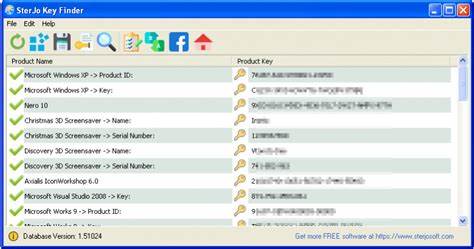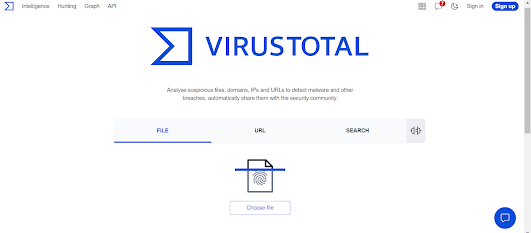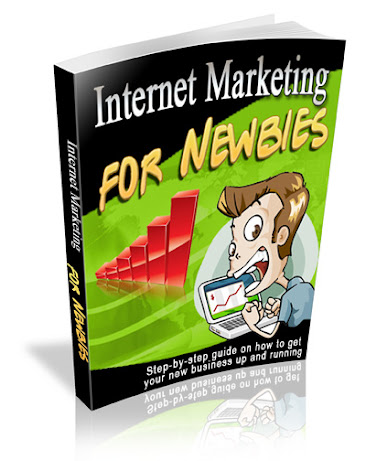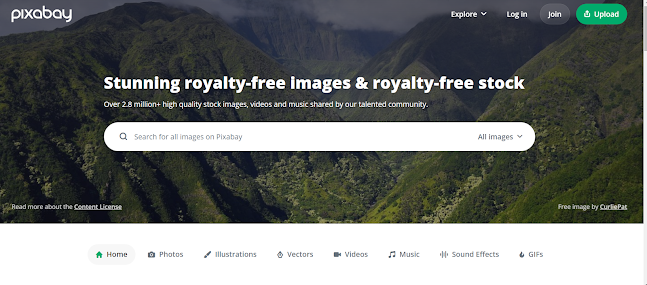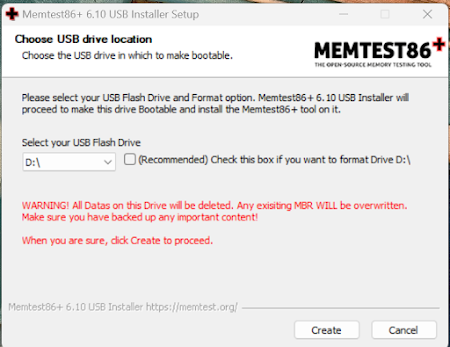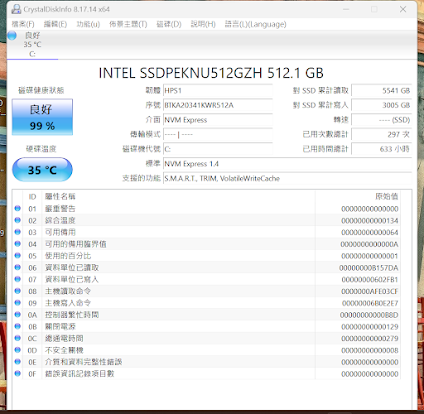RWD (Responsive Website Design) 響應式網頁設計小工具_Responsinator在電腦測試不同行動裝置效果

RWD (Responsive Website Design) 響應式網頁設計小工具_Responsinator在電腦測試不同行動裝置效果 很久之前,建立一個網站,除了設計電腦版網站外,另外需要再設計手機版或平板用網站,這樣需要很多人力物力,一旦要維護更新網站,必需同時維護更新不同平台的版面。 響應式網站(RWD)會根據不同的螢幕尺寸調整顯示效果,自動放大縮小,方便在不同多媒體平台也能方便瀏覽,易於運用。 有一個viewpoint 的概念,就是在電腦viewpoint可任意調教大小, 但手機一眼看去,就是正面一個viewpoint 。 一個常用的Code 是: <meta name="viewpoint" content="width = device-width, initial-scale=1.0"> (即是100% 縮放) 在網頁的開頭做這設定,字不會變得很小,因為是 100% 縮放,所以通常 網頁的開頭都會加上這一句。 今次介紹一個方法行動裝置測試網頁的工具Responsinator (連結按此) 去到Responsinator的網頁後,打上想測試的網址。 例如我打了本站的網址,就可測試出iphone width 375px, iphone width: 734px. Andorid phone widthL 412px 等不同行動裝置的網頁效果。 如果我想設定螢幕大小在 370 – 400px 的設定: 可參考CSS Media Query 設定: <style> @media (min-width: 370px) and (max-width: 400px) { p { font-size: 24px; } } </style> 這樣就能設定iphone width 375px 這行動裝置顯示出來的網頁效果,字體大小為24px。 通常網頁有幾個不同尺寸的CSS Media Query ,設計時會試看效果,然後度身訂造。